- 相关下载1
怎么使用金蝶KIS标准版进行初始数据录入呢,该怎么操作呢?那么今天小编就将和大家一起分享使用金蝶KIS标准版进行初始数据录入的方法,有需要的朋友可以来看看这篇文章哦,希望可以帮助到各位朋友。
首先,打开登录金蝶KIS标准版软件,进入账套初始界面,点击初始数据,进入初始数据界面进行录入。
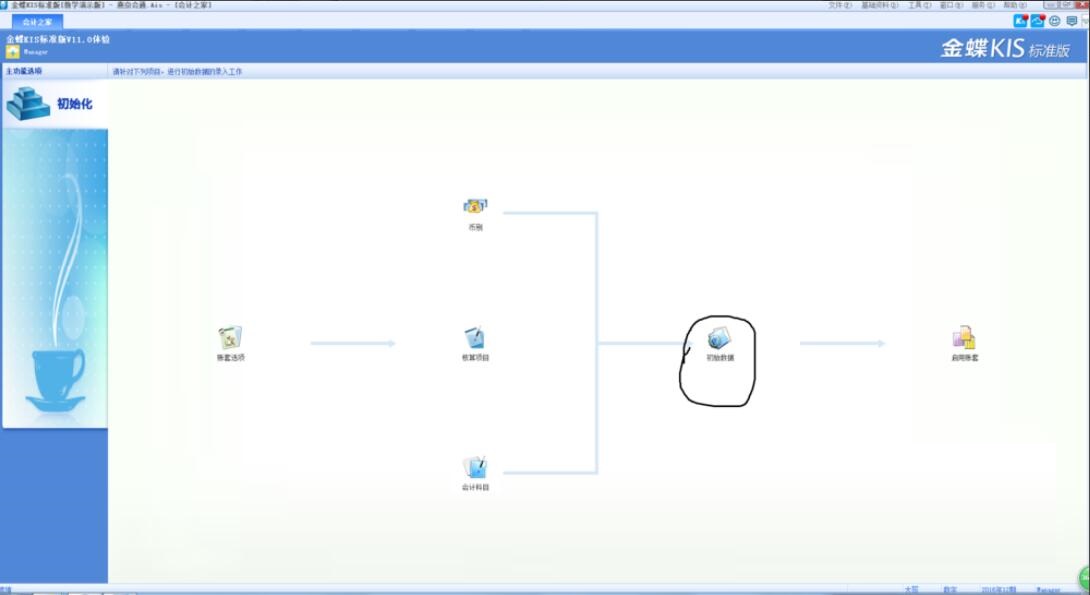
初始数据录入界面分科目代码、科目名称、累计借方、累计贷方、期初余额等。黄色区域为自动累计,白色区域为数据输入区。
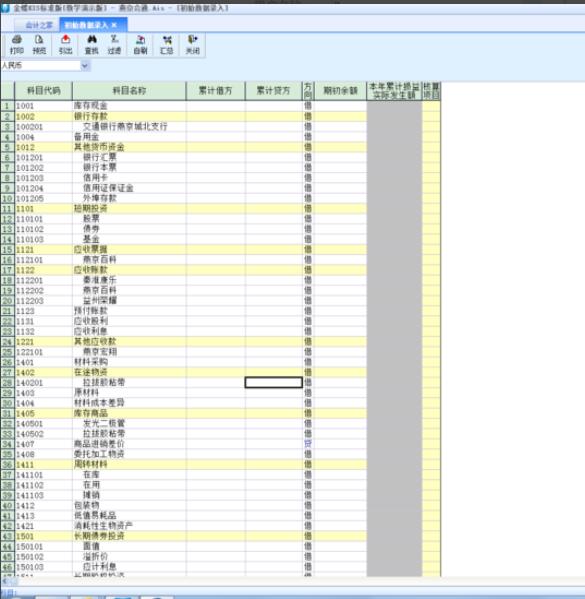
其中固定资产和累计折旧为绿色区域需要单独录入,他会自动进行累计。

数据录入时是人民币选项,汇总时点击人民币下拉菜单有多级核算项目汇总,点击后全部为黄色区域。
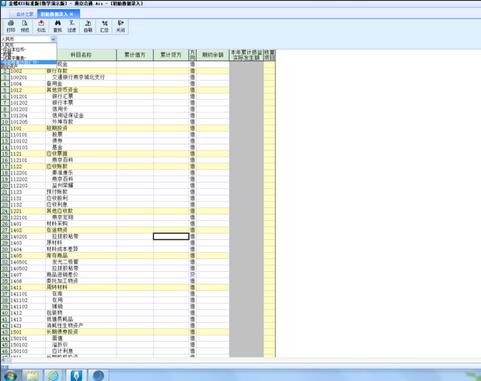
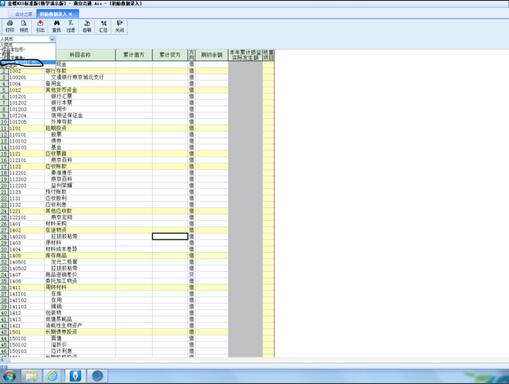
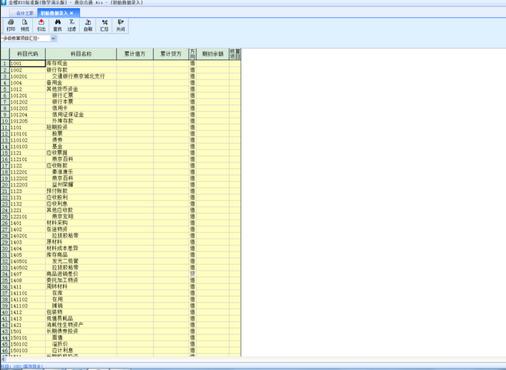
数据录入完成后,点击人民币下拉菜单里的计算平衡表,看下旁边显示的文字是否平衡。
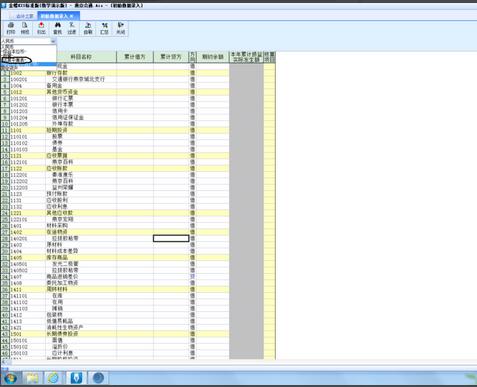
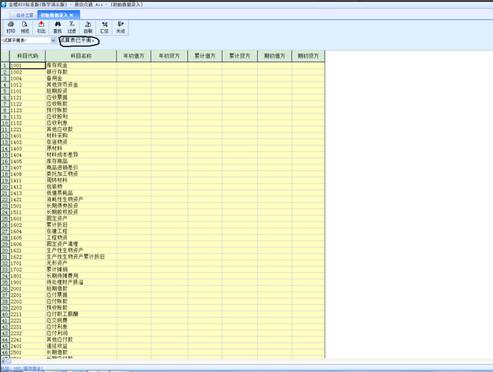
如果文字显示为红色不平衡,看下合计栏所有的的科目合计哪里数据有出入。
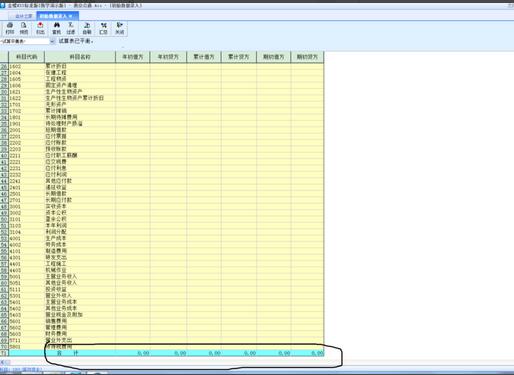
以上就是小编分享的使用金蝶KIS标准版进行初始数据录入的方法,还不会的朋友可以来学习一下哦。
- 使用金蝶KIS标准版怎么复制相同的凭证-金蝶KIS标准版使用教程
- 怎样安装金蝶KIS标准版-金蝶KIS标准版的安装步骤
- 使用金蝶KIS标准版怎么新建账套-金蝶KIS标准版使用教程
- Microsoft Excel 2020数据透视表怎么做分类汇总-Microsoft Excel 2020数据透视表做分类汇总的方法
- Microsoft Excel 2020数字怎么变成月份-Microsoft Excel 2020数字变成月份的方法
- Microsoft Excel 2020插件被禁用怎么重新启用-Microsoft Excel 2020插件被禁用重新启用的方法
- Microsoft Excel 2020表格文字怎么居中-Microsoft Excel 2020表格文字居中的方法
- Microsoft Excel 2020怎么调出数据分析-Microsoft Excel 2020调出数据分析的方法
- cad2018如何激活-cad2018激活教程
- Adobe Acrobat Pro9如何编辑自定义词典-Adobe Acrobat Pro9编辑自定义词典的方法
- excel中rank函数怎么用-excel中rank函数的使用教程
- excel数据验证怎么用-excel数据验证的使用方法
- 本类推荐
- 本类排行
- 1word怎么去除红色波浪线-word去除红色波浪线的方法
- 2金山“藏文版 WPS Office”正式发布 全面适配 Linux
- 3微软官方介绍 Visual Studio 2022 UI新变化
- 4wps怎么制作圆角立体边框-wps制作圆角立体边框方法
- 5腾讯文档怎么替换数据-腾讯文档批量替换数据操作技巧
- 6ppt怎么调整图片叠放位置-ppt调整图片叠放位置教程
- 7腾讯文档怎么设置列表数据验证-腾讯文档列表数据验证设置方法
- 8ppt怎么批量加logo-ppt批量加logo教程
- 9Steam商店打不开怎么办-Steam商店无法打开解决方法
- 10Excel数据排名并列怎么设置-Excel数据排名并列设置方法
- 热门软件
- 热门标签




 口袋妖怪绿宝石
口袋妖怪绿宝石 地牢求生
地牢求生 途游五子棋
途游五子棋 超级玛丽
超级玛丽 超凡先锋
超凡先锋 原神
原神 凹凸世界
凹凸世界 斗罗大陆3龙王传说
斗罗大陆3龙王传说 热血江湖
热血江湖 王牌战争
王牌战争 荒岛求生
荒岛求生 植物大战僵尸无尽版
植物大战僵尸无尽版 奥特曼格斗进化1
奥特曼格斗进化1 口袋妖怪漆黑的魅影
口袋妖怪漆黑的魅影 第五人格
第五人格 香肠派对
香肠派对 问道2手游
问道2手游






























